-
* Tutoriel 162 *

*PROLOGUE *
Ce tutoriel a été réalisé avec Corel X12 mais il peut être fait avec les autres versions de psp. Suivant la version de Corel utilisée, vous risquez d’obtenir des résultats différents. Un grand merci à mes traductrices qui font voyager mes tutoriels de part le monde ainsi qu’aux tubeurs/tubeuses sans qui ce travail n’aurait pas pu se faire. Les tubes utilisés dans ma version me viennent de divers groupes de partage et/ou de mes recherches sur le net. Ils sont à usage unique pour ce tutoriel et ne doivent pas être partagés ou pris pour resservir dans vos propres tutoriels. Ce tutoriel est issu de mon imagination. Toute ressemblance avec un autre tutoriel ne serait que pure coïncidence. Par respect ne pas le diffuser sur vos sites, blogs ou forums sans mon accord. (N’oubliez pas de signer vos créations afin d’éviter le plagiat (de plus en plus courant malheureusement). Si vous mettez vos réalisations d’après l’un de mes tutoriels sur vos sites, blogs, groupe et forum pensez à mettre le lien menant vers ce tutoriel. ) Merci pour votre compréhension. Amusez-vous bien.
Un clic sur le drapeau pour accéder à la traduction souhaitée :

*MATÉRIEL*
Palettes couleurs (Pour mes 2 versions) -
7 + 2 Spéciales : Sélections (A enregistrer dans le dossier * Sélections * de PSP) -
1-Preset :* Extrude 162 * (Double-clic sur
 et il trouve son chemin tout seul) -
et il trouve son chemin tout seul) -1-Masque : 20/20 (A enregistrer dans le dossier * Masque * de PSP si vous ne l’avez pas)-
5-Décos persos + 1 WordArt (Format PSP et PNG) -
NON FOURNI :
1ière version :
1-Walpapers : 590498 (Source Google Image) -
1-Personnage : Juillet 2021 * Disha Patani * (Détouré par moi)-
1-Déco : Juillet 2021 * Valise 162 * (Détouré par moi)-
2ième version :
1-Walpapers : avion à la lumière (Source Google Image) -
1 -Personnage : Août 2021 * Nadia * (Détouré par moi)-
1-Déco : Août 2021 * Passeport 161 * (Détouré par moi)-

*FILTRES NÉCESSAIRES *
AP1 (Innovations) : (Lines SilverLining) -
Simple :( Top Left Mirror) - AAAFrames: (Foto Frame) -
Alien Skin==>Eyes Candy 5==>Impact : (Glass et Extrude ) -
Plungin Galaxy : (Instant Mirror) - Carolaine And Sensibility : (CSTexture)-
MuRa’S Seamless: (Emboss At Alpha) -
MuRa’s Filter Meister : (Perspective Tiling) -

* IMPORTANT *
1-Pour celles et ceux qui auraient des soucis pour voir mes captures d’écran : Une astuce :
*Il suffit de cliquer sur la capture en question et elle s’affiche en grand ensuite faire retour en arrière pour revenir sur le tutoriel *-
2-Selon les versions de paint shop pro les effets peuvent être différents -
3-N'hésitez pas à changer le mode mélange des calques, en fonction de vos tubes et couleurs-
4-Enregistrer souvent votre travail (ceci en cas de plantage ) -
5- Choisir 2 ou 3 couleurs en harmonies avec votre tube principal -
Pour ma 1ière Version :
Avant-plan (AVP) :#415683 /Arrière-plan (ARP) : #e5adae -
Pour ma 2ième Version :
Avant-plan (AVP) : #1a3550 / Arrière-plan (ARP) : #9fc5ea -
 ==>2ième Version
==>2ième Version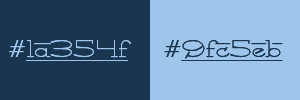
Voilà c’est parti … on commence! Bon amusement à vous -

*ETAPE 1*
Choisir une image qui vous plait. Y prélever 2 couleurs (AVP : Foncé/ARP : Clair)-
Ouvrir un calque transparent de 950/600. Sélectionner tout -
Coller dans la sélection votre image paysage. Désélectionner tout -
Mosaïque sans jointure==>configuré ainsi (mais vous pouvez gérer selon vos goûts) :
 Réglage==>flou==>flou gaussien==>rayon 20 -
Réglage==>flou==>flou gaussien==>rayon 20 -
*ETAPE 2*
Coller comme nouveau calque la déco perso 1 -
Redimensionner à 110% case du bas non cochée. Nous avons ceci :

Image décalage : Décalage Horiz : 0 / Décalage Vert : 18 / perso et transparent cochés :

Au choix : mode du calque * Luminance (H) * ou bien : charger la sélection 1 162
puis remplir avec votre couleur claire ou une 3ième couleur. Désélectionner tout -

*ETAPE 3*
Outil==>baguette magique==>tolérance 0. Cliquer dans les petits rectangles :
 Edition==>effacer ou supprimer au clavier. Désélectionner tout -
Edition==>effacer ou supprimer au clavier. Désélectionner tout -Effet géométrique==>inclinaison==>configuré ainsi :

Calque dupliquer. Image miroir. Fusionner avec le calque de dessous -

*ETAPE 4*
Charger à partir du disque la sélection 2 162 .Transformer la sélection en calque…
AP1 (Innovations)==>Lines SilverLining==>configuré ainsi :
 Agencer==>déplacer vers le bas. Mode du calque * Luminance (H) * ou autre -
Agencer==>déplacer vers le bas. Mode du calque * Luminance (H) * ou autre -Passer sur le calque au dessus . La sélection toujours active...
Edition==>effacer ou supprimer au clavier . Désélectionner tout -

*ETAPE 5*
Toujours en haut de la pile… Calque nouveau calque -
Charger à partir du disque la sélection 3 162 -
Copier/coller dans la sélection votre image de départ (le paysage) -
Agencer==>déplacer vers le bas. Désélectionner tout -
Module externe==>Simple==>Top Left Mirror :
(Ce filtre travail seul)
Notre résultat jusqu’à présent :


*ETAPE 6*
Se positionner sur le calque du bas (Raster 1) ...
Charger à partir du disque la sélection 4 162 . Transformer la sélection en calque…
Module externe==>AAAFrames==>Foto Frame==>configuré ainsi :
 Désélectionner tout. Rester sur ce calque (Sélection transformée 1) ...
Désélectionner tout. Rester sur ce calque (Sélection transformée 1) ...
*ETAPE 7*
Sélection personnalisée==>configurée ainsi :

Transformer la sélection en calque.Charger à partir du disque la sélection 5 162 :
(Ce qui annulera la précédente sélection)
Remplir la sélection avec la couleur ARP. Sélectionner tout -
Sélection flottante sélection statique. Modifier==>contracter de 5 -
Coller dans la sélection votre image de départ (Le paysage) -
Alien Skin==>Eyes Candy 5==>Impact==>Glass==>configuré ainsi :
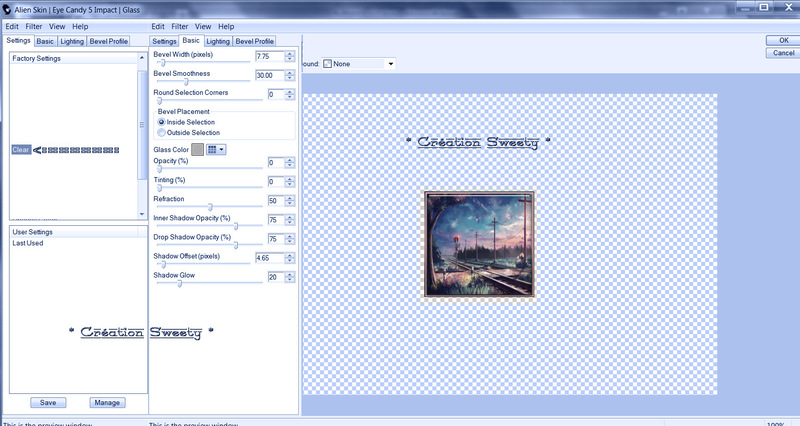 Désélectionner tout -
Désélectionner tout -
*ETAPE 8*
Nous sommes sur * Sélection transformée 2 * …
Copier et coller comme nouvelle image (Laisser en attente)...
Revenir sur notre travail en cours…
Passer sur le calque juste en dessous (* Sélection transformée 1 *)-
Charger de nouveau à partir du disque la sélection 4 162 -
Effet de trait==>coup de pinceau==>configuré ainsi :
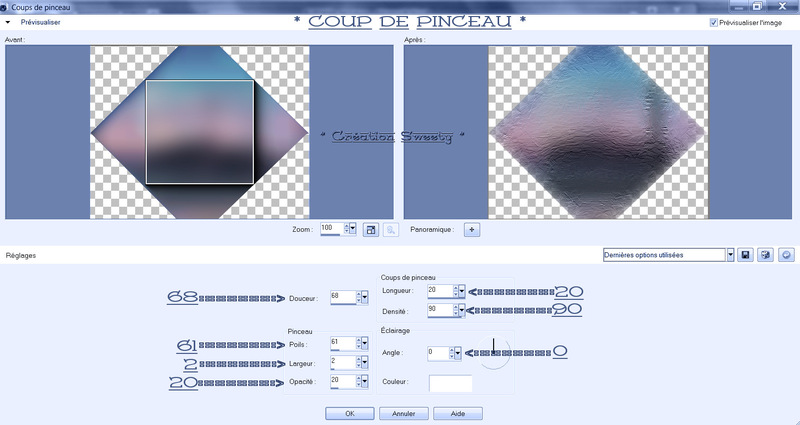
Sélection inverser. Ombre portée : 0/0/80/30/Noire/ Case du bas non cochée -
Désélectionner tout -

*ETAPE 9*
Toujours sur ce calque … Dupliquer. Passer sur celui de dessous (L’original) -
Image==>mosaïque sans jointure==> configuré ainsi :
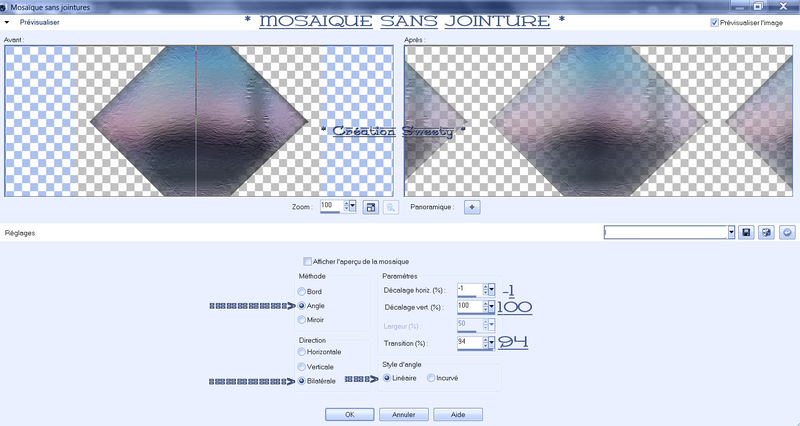
Sur le calque tout en bas de la pile (Raster 1) …
Plungin Galaxy==>Instant mirror==>configuré ainsi :

Carolaine And Sensibility==>CSTexture==>configuré ainsi :

Se positionner tout en haut de la pile (Raster 2) -
Ombre portée : 0/0/100/100/ Couleur AVP ou noire au choix/Case du bas non cochée -

*ETAPE 10*
Notre travail se présente ainsi :

Nous sommes en haut de la pile sur * Raster 2 * -
Fusionner avec le calque de dessous quatre fois. Dupliquer ce calque -
Encore une fois fusionner avec le calque de dessous une fois -
S’il y a de vilaines traces comme ce fut le cas sur ma 2ième version :
Charger à partir du disque la sélection * Spéciale Traces éventuelles *-
Edition==>effacer ou supprimer au clavier. Désélectionner tout -

*ETAPE 11*
ATTENTION ETAPE SPÉCIALE :
AU CHOIX , OPTION 1 :
Avec ma déco perso 2. Coller comme nouveau calque. Déplacer vers le bas deux fois-
MuRa’S Seamless==>Emboss At Alpha==>par default :

Effet de réflexion==>Miroir Rotatif==>configure ainsi :

Mode du calque * Luminance(H) * ou autre au choix -
Opacité du calque environ 40 % (C’est ainsi pour ma 1ière version) -
AUTRE CHOIX , OPTION 2 : CRÉER VOTRE MASQUE :
Calque nouveau calque. Remplir avec la couleur qui vous convient le mieux.
Votre image de départ sur le bureau elle va servir de masque …
Calque nouveau calque de masque à partir d’une image -
Dans le menu déroulant chercher votre image -
Une fois trouvée cocher la case * Luminance d’origine * puis OK -
Fusionner le groupe . Suivant votre image faire :
MuRa’S Seamless==>Emboss At Alpha==>par default :
(Comme expliqué plus haut)
Effet de réflexion==>Miroir Rotatif (Comme expliqué plus haut) -
Mode du calque * Luminance(H) * ou autre au choix -
Déplacer vers le bas deux fois -
Je joins dans le matériel la sélection * spéciale masque paysage *:
( Si vous opté pour ma 2ième option)Charger cette sélection pour votre paysage -
Édition==>effacer ou supprimer au clavier. Désélectionner tout -
Opacité du calque environ 40 % (C’est ainsi pour ma 1ière version) -
Pour ma 2ième version j’ai le mode sur * Normal * et l’opacité à 100% -

*ETAPE 12*
Passer sur le calque du bas (Raster 1) Edition copier/coller comme nouvelle image-
(Laisser en attente ) et retour sur notre travail...
Ajouter une bordure de 2 couleur AVP (Foncé) puis une bordure de 2 couleur ARP(Clair)-
Sélection sélectionner tout. Ajouter une bordure peu importe la couleur :

Mosaïque sans jointure==> configuré ainsi :
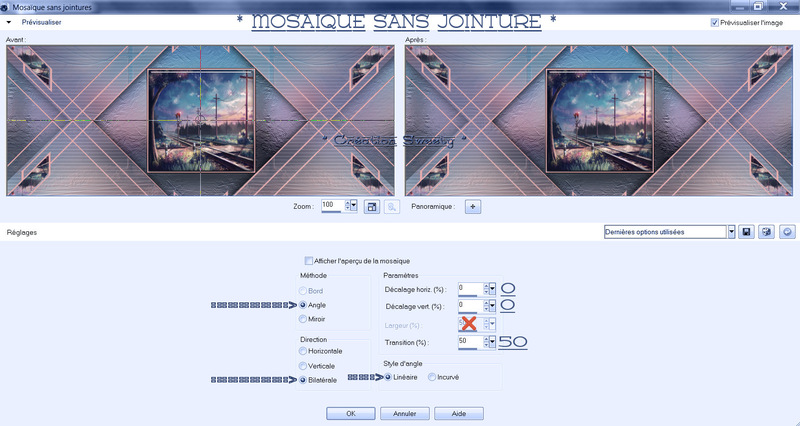
Sélection inverser .Transformer la sélection en calque. Désélectionner tout -

*ETAPE 13*
Toujours sur ce calque… Sélection personnalisée==>configuré ainsi :
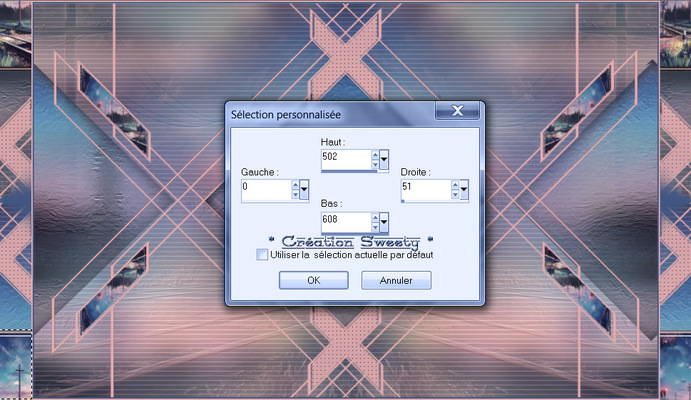
Transformer la sélection en calque…
Coller dans la sélection l’image mise en attente à l’étape 8 (Le petit carré) -
Désélectionner tout. Alien Skin==>Eyes Candy 5==>Impact==>Extrude :
 Désélectionner tout. Ajuster comme sur ma capture :
Désélectionner tout. Ajuster comme sur ma capture : Réglage==>netteté==>netteté. Effet de réflexion==>Miroir Rotatif :
Réglage==>netteté==>netteté. Effet de réflexion==>Miroir Rotatif :(Toujours en mémoire)

*ETAPE 14*
Notre résultat en haut de la pile :

De nouveau ajuster comme sur ma capture :

Calque nouveau calque. Sélectionner tout -
Coller dans la sélection l’image fond mise en attente à l’étape à l’étape 12 -
Désélectionner tout -
MuRa’s Filter Meister==>perspective tiling==>configuré ainsi :

Charger à partir du disque la sélection 6 162 . Effacer ou supprimer cinq fois -
Désélectionner tout . Agencer==>déplacer vers le bas -

*ETAPE 15*
Nous sommes sur le 2ième calque en partant du haut (Le sol Raster 1) -
Passer sur le calque juste en dessous (Sélection transformée) -
Sélectionner tout. Sélection flottante==>sélection Statique -
Remplir la sélection avec la couleur AVP (Foncé) -
Carolaine And Sensibility==>CSTexture==>configuré ainsi :
 Désélectionner tout . Sélection personnalisée==>configuré ainsi :
Désélectionner tout . Sélection personnalisée==>configuré ainsi :
Edition==>effacer ou supprimer au clavier. Désélectionner tout -
Ajuster comme sur ma capture :
 Calque==>dupliquer ce calque. Redimensionner à 95 % case du bas non cochée-
Calque==>dupliquer ce calque. Redimensionner à 95 % case du bas non cochée-Ombre portée : 0/0/50/50/ Noire/ Ombre sur le nouveau calque non cochée -
Fusionner avec le calque de dessous. Calque dupliquer. Image miroir -
Fusionner avec le calque de dessous . Appliquer la même ombre portée -
Sur le calque en haut de la pile (Sélection transformée 1) même ombre portée -

*ETAPE 16*
Copier/coller comme nouveau calque la déco perso 3 162 -
Image décalage : Décalage Horiz : 1/Décalage Vert : 139/Perso et transparent cochés-
Sélection personnalisée==>configurée ainsi :

Calque nouveau calque…Agencer==>déplacer vers le bas 4 fois -
(Il doit se trouver entre * Arrière-Plan * et * Sélection transformée*) -
Coller dans la sélection votre image paysage. Appliquer le masque 20/20 :
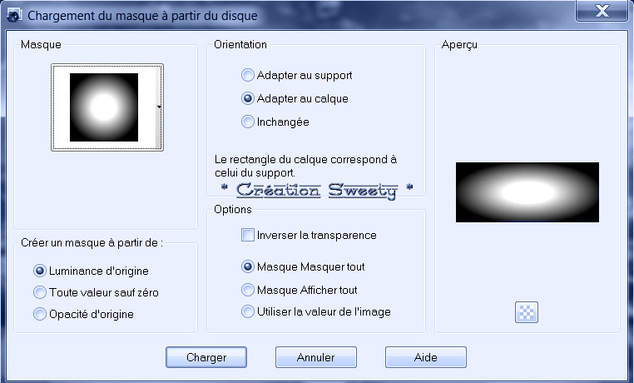
Fusionner le groupe. Désélectionner tout -
Selon votre paysage baisser l’opacité à + ou –30 % -
Mode du calque * Luminance(H) * ou autre au choix-
Reprendre l’image mise en attente à l’étape 8 :(Le petit carré) -
Coller comme nouveau calque. Ne pas déplacer (Logiquement il et à sa place) -
*ETAPE LA DÉCO *
Copier/coller comme nouveau calque le tube wordart * Partir 162 * -
ou un autre de votre choix que vous pouvez écrire avec la police de votre choix-
Placer comme sur mon modèle. Mode du calque * Luminance (H) * ou autres -
Copier/comme nouveau calque votre tube personnage -
Pour ma 1ière version :
Personnage détouré par moi : Juillet 2021 * Disha Patani * -
Redimensionné à 63 % case du bas non cochée -
Copier/coller comme nouveau calque votre tube déco -
Déco détourée par moi : Juillet 2021 * valise 162 * -
Redimensionné à 40 % case du bas non cochée -
Déco luminaire détourée par moi : Juillet 2021 * lanterne solaire * . Non redimensionné -
Dupliquer. Image miroir. Fusionner avec le calque de dessous -
Ombre portée sur chaque élément : 0/0/100/15/Noire / Case du bas non cochée-
Pour ma 2ième version :
Personnage détouré par moi : Aout 2021 * Nadia 2 *. Non redimensionné -
Déco : * Déco perso * 162 version test *. Placer sur les petits cubes de droite et de gauche-
Ombre portée : 0/0/100/15/Noire / Ombre sur le nouveau calque non cochée-
Déco : * Passeport 161 *. Redimensionner à 50 % . J’ai mis sur * Luminance (H) *-
Même ombre portée que précédemment (En mémoire)-
Pour ma 3ième version :
Couple détouré par moi : Aout 2021 * Couple 0908 * -
Image Miroir. Redimensionné à 90 %. Agencer==>déplacer vers le bas 3 fois -
Déco : Août 2021 * Ancre marine Parchemin * Détouré par mes soins -
Redimensionner à 85 % -
Autre déco : Août 2021 * Valises Roulettes * Détouré par mes soins -
Redimensionner à 60 % -
Appliquer une ombre portée au choix sur chaque élément -

*ETAPE FINALE *
Ajouter une bordure de 2 couleur ARP (Clair). Sélectionner tout -
Ajouter une bordure de 20 couleur AVP (Foncé) . Sélection inverser-
Calque nouveau calque. Coller dans la sélection la déco perso cadre 162 -
Mode du calque * Luminance (H) * ou autre . Désélectionner tout -
Ajouter une bordure de 2 couleur ARP (Clair)-
Signer et apposer mon watermark si vous le souhaitez -
Fusionner tous (Aplatir) . Redimensionner à 950 pixels -
Enregistrer votre travail :
Fichier==>exporté==>fichier jpeg optimisé==>compression à 20 -

*ÉPILOGUE *
Tutoriel original mit en ligne par Sweety (Moi) le : 25 Août 2021 -
Ma 2ième version :
 Pour le fun ma 3ième version :
Pour le fun ma 3ième version :
Ce tutoriel a été imaginé, créé et rédigé par moi-même.
Toute ressemblance avec un autre tutoriel ne serait que pure coïncidence.
Je vous remercie d’avoir pris le temps de le faire et serais heureuse de recevoir
vos versions à mon adresse mail :
 Vielen Dank Inge-Lore für diese hervorragende Version, die für wunderbare Arbeit begleitetSeine Website :
Vielen Dank Inge-Lore für diese hervorragende Version, die für wunderbare Arbeit begleitetSeine Website : 

 A venir ...
A venir ... Yedralina gracias por esta excelente versión . Su sitio :
Yedralina gracias por esta excelente versión . Su sitio : 

 Köszönöm részére ez csodálatos változat Katinkahogy kíséri a fordítás. A telek :
Köszönöm részére ez csodálatos változat Katinkahogy kíséri a fordítás. A telek :

 Grazie Byllina per questa bella versioneche accompagna la tua traduzione. Suo sito:
Grazie Byllina per questa bella versioneche accompagna la tua traduzione. Suo sito:





-
Commentaires































